Tableau Desktopが起動しない?エラーメッセージの内容も合わせて解説
#エラー #エラーメッセージ #Tableau #起動しない

目次
- 1. Tableau Desktopとは?
- 1.1 ①データ接続
- 1.2 ②データの可視化
- 1.3 ③データ分析
- 1.4 ④共有と公開
- 2. Tableau Desktopが起動しない主な原因
- 2.1 互換性の問題
- 2.2 インストールの問題
- 2.3 更新の不足
- 2.4 管理者権限
- 2.5 ダッシュボードで利用しているデータソースとの接続
- 3. よく出るエラーメッセージとその解決策
- 3.1 Tableau has stopped working.(Tableauは動作を停止しました)
- 3.2 An error occurred while communicating with Tableau Data Engine. Bad Connection: Tableau could not connect to the data source. There was problem and the data engine could not start properly. (Tableau データ エンジンとの通信中にエラーが発生しました。無効な接続: Tableau はデータ ソースに接続できませんでした。)
- 3.3 The product is unable to start due to an internal licensing error. (内部ライセンス発行エラーのため、製品を起動できません。) または Please uninstall the product and try installing again. (製品をアンインストールしてから再度インストールを試行してください。)
- 4. まとめ
Tableau Desktopはビジネスインテリジェンス(BI)ツールの中でも非常に人気のあるツールです。Tableau Desktopを利用することで、データの加工や分析、ダッシュボードの開発を簡単かつ効果的に行うことができます。しかし、この便利なツールが起動しないとき、深刻な問題を引き起こします。
この記事では、Tableau Desktopが起動しない原因とそれに対応する方法を詳しく解説します。
Tableau Desktopとは?

Tableau Desktopは、データの分析と可視化に特化した強力なツールで、これを使うことでユーザーは大量のデータを直感的に分析し、視覚的な形で表示・理解することができます。また、Tableau Desktopで作成したダッシュボードやグラフは双方向性を持っており、閲覧しているユーザーもフィルターをかける等の操作を通じてデータを動的に操作し、さまざまな角度から分析を行うことができます。Tableau Desktopの主な機能として以下の4つがあります。
Tableau Desktopは、Tableauで用意されている「Creator」、「Explorer」、「Viewer」のライセンスの内、「Creator」ライセンスを持っているユーザーのみが利用できるツールとなります。
①データ接続
Tableau Desktopは、さまざまな種類のデータソースに対応しています。これには、データベース、スプレッドシート、クラウドサービスなどが含まれます。また、リアルタイムデータの取り込みや、データのブレンディング(複数の異なるデータソースからのデータの統合)も可能です。
②データの可視化
ユーザーはTableau Desktop上においてドラッグアンドドロップの操作だけでデータを可視化することができます。また、用途に応じてさまざまな種類のグラフや地図、ダッシュボードを作成することも可能です。
③データ分析
Tableau Desktopでは高度な分析機能も提供されています。トレンドライン、予測、統計的分析、RやPythonといった分析言語との統合など、複雑な分析を行うためのツールが備わっています。
④共有と公開
作成したビジュアライゼーションは、他のユーザーと簡単に共有することができます。Tableau PublicやTableau Server、Tableau Onlineを利用することで、ダッシュボードをウェブ上で公開したり、組織内の他のメンバーと共有したりすることが可能です。
これらの機能により、Tableau Desktopはビジネスインテリジェンスの分野で広く使用され、データ駆動型の意思決定を支えるための重要なツールとなります。
Tableau Desktopが起動しない主な原因

Tableau Desktopが起動しない原因は、複数の要因により引き起こされることがあります。以下に、よくある主な原因とそれぞれの詳細について説明します。
互換性の問題
あるバージョンのTableau Desktopは、特定のバージョンのオペレーティングシステム(OS)とのみ互換性があります。古いバージョンのOSに新しいバージョンのTableauをインストールしたり、逆に新しいバージョンのOSに古いバージョンのTableauをインストールしたりすると、互換性の問題が起こることがあります。
インストールの問題
Tableau Desktopのインストール時に問題が発生した場合、アプリケーションが正常に起動しない可能性があります。これは、インストールが不完全だったり、必要なファイルが欠落していたり、インストールファイル自体に問題があった場合に発生します。
更新の不足
Tableau Desktopは定期的に更新され、新機能が追加されるか、既存の問題が修正されます。最新のアップデートをインストールしないと、起動問題や他の機能上の問題が発生することがあります。
管理者権限
一部のシステムでは、Tableau Desktopをインストールおよび起動するには管理者権限が必要です。これには、アプリケーションのインストールと実行に必要なファイルにアクセスするための権限が含まれます。管理者権限がない場合、Tableau Desktopは正常に起動しないかもしれません。
セキュリティソフトウェア
アンチウイルスソフトウェアやファイアウォールは、コンピューターを保護するために重要な役割を果たしますが、これらが誤ってTableau Desktopをブロックすることがあります。これは、セキュリティソフトウェアがTableau Desktopを誤って脅威と判断し、その動作を制限する場合に発生します。
これらの問題は、適切なトラブルシューティングと修正により解決できます。問題の原因を特定し、適切な解決策を適用することが重要です。それにより、Tableau Desktopを再び正常に起動し、データ分析を行うことが可能となります。
ダッシュボードで利用しているデータソースとの接続
ダッシュボードでインターネット上のデータを利用している場合、データが利用できない状態にあるとTableau Desktopが正しく起動しません。また、ローカルのファイルを利用している場合も、ファイルを削除したり、場所が変わったりすると、同様に正しく起動しません。
そのような場合、Tableau Desktop上で表示されるエラーメッセージを参照し、まずは、データに正しく接続できるのかの確認を行う必要があります。
よく出るエラーメッセージとその解決策

Tableau Desktopを使用する際に、様々なエラーメッセージが表示されることがあります。これらのエラーメッセージは、問題の原因と解決策を特定するための重要なヒントを提供します。
ここでは、一般的によく出るエラーメッセージとその意味、そしてそれぞれの解決策を詳しく解説します。
Tableau has stopped working.(Tableauは動作を停止しました)
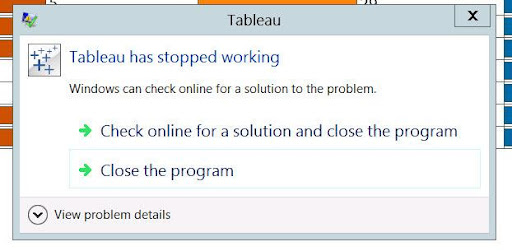
(tableau公式より引用:https://community.tableau.com/s/question/0D54T00000C5qfsSAB/not-responding)
このエラーメッセージは、Tableau Desktopが予期せぬ理由でクラッシュしたことを示します。
解決策としては、最初にTableau Desktopを再インストールしてみることをおすすめします。
それでも問題が解決しない場合、アンチウイルスソフトウェアが原因である可能性があるため、Tableau Desktopがブロックされていないか確認してみてください。(参照:https://kb.tableau.com/articles/issue/tableau-desktop-quits-unexpected-on-launch)
An error occurred while communicating with Tableau Data Engine. Bad Connection: Tableau could not connect to the data source. There was problem and the data engine could not start properly. (Tableau データ エンジンとの通信中にエラーが発生しました。無効な接続: Tableau はデータ ソースに接続できませんでした。)
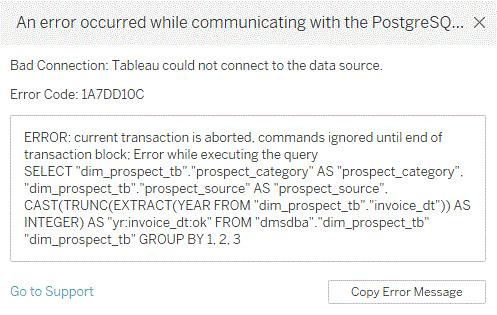
(tableau公式より引用:https://community.tableau.com/s/question/0D54T00000K65HzSAJ/bad-connection-tableau-could-not-connect-to-the-data-sourceerror-code-1a7dd10c)
このエラーは、Tableau Desktopがデータエンジンに接続できないことを示します。解決策としては、データエンジンとの接続設定を見直すか、必要であればTableau Desktopを再インストールしてみてください。(参照:https://kb.tableau.com/articles/issue/an-error-occurred-while-communicating-with-tableau-data-engine-bad-connection-tableau-could-not-connect-to-the-data-source-there-was-problem-and-the-data-engine-could-not-start-properly?lang=de-de)
Error 1303. The installer has insufficient privileges to access this directory:
このエラーメッセージは、Tableau Desktop ではなく、WindowsのOSによって引き起こされている可能性があります。次の3つの方法で解決できるかもしれません。
Tableau Desktop をインストールするには、インストーラー ファイルを右クリックし、 [ 管理者として実行]を選択します。
Tableau Desktop を実行しているコンピューターを再起動し、インストールを再試行します。
必要に応じて、ネットワーク管理者または IT チームに連絡して権限設定を調整してください。
(参照:https://kb.tableau.com/articles/issue/error-1303-installing-tableau-desktop)
The product is unable to start due to an internal licensing error. (内部ライセンス発行エラーのため、製品を起動できません。) または Please uninstall the product and try installing again. (製品をアンインストールしてから再度インストールを試行してください。)
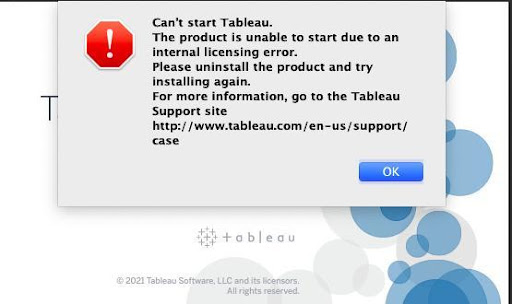
(tableau公式サイトより引用:https://community.tableau.com/s/question/0D54T00000k6Bx4SAE/errorproduct-is-unable-to-start-due-to-an-internal-licensing-error)
このエラーは、Tableau Desktopの起動に問題があることを示します。おそらくインストール中に問題が発生した可能性があります。
解決策としては、エラーメッセージ通りにTableau Desktopを再インストールすることをおすすめします。
これらのエラーメッセージと対処法を理解することで、Tableau Desktopの問題を効率的に解決することができます。それにより、Tableau Desktopを再び正常に起動し、データ分析を行うことが可能となります。(参照:https://kb.tableau.com/articles/issue/error-product-is-unable-to-start-internal-licensing-error?lang=ja-jp)
まとめ
Tableau Desktopは、データの視覚化と分析に強力なツールですが、互換性の問題、インストールの問題、更新の不足、管理者権限の欠如、またはセキュリティソフトウェアの影響により起動しない場合があります。起動しない問題は困惑するかもしれませんが、それぞれの原因と解決策を理解することで、この問題を克服し、Tableauを正常に起動してデータ分析を行うことが可能になります。
<Tableau>
弊社ではSalesforceをはじめとするさまざまな無料オンラインセミナーを実施しています!
>>セミナー一覧はこちら
また、弊社ではTableauの導入支援のサポートも行っています。こちらもぜひお気軽にお問い合わせください。
>>Tableauについての詳細はこちら


